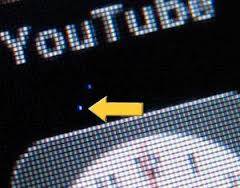ในการเลือกซื้อสมาร์ทโฟนแท็บมาใช้งานซักเครื่องที่เหมาะสมนั้นดูแล้วน่าจะเป็นเรื่องยาก แต่สิ่งที่ยากกว่าก็คือ เมื่อเราตัดสินใจซื้อและพร้อมจะจ่ายเงินแล้ว เรายังจำเป็นต้องเช็คเครื่องด้วย เพราะในบางกรณีเราอาจจะได้เครื่องที่มีปัญหาหรือหลุด QC มาได้ ซึ่งแน่นอนว่าจะส่งผลให้เราเสียหาย เสียเวลา เสียอารมณ์ได้ โดยปัญหาส่วนมากที่พบก็อาจจะเป็นในเรื่องของตัวเครื่องเป็นรอย รวมไปถึงเครื่องไม่สามารถสามารถใช้งานได้ปกติ อย่างลำโพงไม่ดัง หรือโทรออกไม่ได้ก็ตามที?ดังนั้นในบทความนี้เราจะมาดูกันครับว่าก่อนจ่ายเงินซื้อสมาร์ทโฟนแท็บเล็ต (ที่ไม่ว่าจะซื้อตามช็อปตามศูนย์หรือร้านตู้) เราควรจะต้องตรวจสอบอะไรบ้าง เพื่อให้ได้ของที่ดีที่สุด
1. ตรวจสอบกล่องแพ็คเก็จ
ขั้นแรกเลยก็คือตรวจความเรียบร้อยของกล่องครับ แม้ว่ามันจะมีซีลพลาสติกใสมาก็จริง แต่อย่าลืมว่าสมัยนี้การซีลพลาสติกสามารถทำได้ง่ายมาก ดังนั้นให้เน้นไปที่การตรวจสอบที่กล่องว่ามีรอยบุบเยอะหรือเปล่า มีรอยขีดข่วนมั้ย เพราะถ้ามีรอยมาเยอะๆ เป็นไปได้ว่าอาจจะเคยถูกแกะมาก่อน หรือในขั้นตอนการจัดส่งเป็นไปได้ว่าอาจจะมีการโยน ซึ่งถ้ามีการโยนจริงๆ อาจส่งผลกระทบกับตัวสมาร์ทโฟนแท็บเล็ตได้ครับ?
2. เช็ครอบตัวเครื่อง
ขั้นตอนสำคัญที่สุดคือการเช็คตัวเครื่องโดยรอบครับ ขั้นตอนนี้จะต้องใจเย็นซักนิดหนึ่ง เพราะร่องรอยนั้นเป็นไปได้ว่ามันอาจจะมีมาตั้งแต่ขั้นตอนการผลิตเลยก็เป็นได้ ดังนั้นจึงต้องตรวจสอบให้ดีๆ ตามจุดต่างๆ ดังนี้
- ฝาหลัง?ต้องเช็คในส่วนของอะลูมิเนียมที่เป็นพื้นที่ส่วนใหญ่ของฝาหลังให้ดีๆ เพราะเป็นส่วนที่มีแนวโน้มว่าจะถลอกได้มากที่สุด และปิดท้ายด้วยส่วนที่เป็นกระจกตรงแถบๆ กล้องหลัง อันนี้ไม่ค่อยพบปัญหาเท่าไรครับ
- ขอบเครื่อง?เป็นส่วนที่มีแนวโน้มจะมีปัญหาเป็นอันดับที่สอง โดยขอบเครื่องจะมีแยกย่อยเป็นสองรูปแบบ คือขอบส่วนกลางซึ่งจะมีพื้นผิวเป็นแบบเดียวกับฝาหลัง ซึ่งก็ต้องใช้วิธีการตรวจสอบคล้ายๆ กัน กับอีกส่วนที่เป็นขอบตัด ซึ่งเป็นไปได้ว่าอาจจะมีรอยกระแทก หรือรอยที่เกิดจากการตัดและเจีย เช่นอาจจะเป็นจุดนูนๆ ขึ้นมา จึงต้องอาศัยการตรวจสอบที่ละเอียดและใช้เวลาซักหน่อยครับ
- พอร์ตเชื่อมต่อและปุ่มกด?ส่วนนี้มักจะไม่ค่อยพบปัญหาเท่าไร การตรวจสอบเบื้องต้นก็ไม่ยากครับ ลองส่องดูว่าในช่องต่างๆ มีอะไรแปลกๆ อุดตันอยู่หรือไม่ ส่วนปุ่มกดนั้นก็ลองกดดูว่าสามารถกดได้เป็นปกติหรือเปล่า
- หน้าจอ?สำหรับสมาร์ทโฟนแท็บเล็ตเครื่องใหม่แกะกล่อง จะต้องมีแผ่นพลาสติกใสปิดจอและฝาหลังอยู่ โดยจะไม่มีฟองอากาศอยู่ภายใน (หรือมีก็มีน้อยมาก) และต้องไม่เคยมีรอยแกะแผ่นพลาสติกมาก่อน
ขั้นตอนการตรวจรอบๆ ตัวเครื่อง สรุปง่ายๆ ก็คือตรวจให้แน่ใจว่าเครื่องไม่มีรอยกระแทก รอยขีดข่วน หรือจุดนูนๆ ที่แสดงให้เห็นว่าเป็นความผิดพลาดจากขั้นตอนการผลิตเท่านั้นเองครับ ไม่ยาก
3. เปิดเครื่องเช็คจอ
หลังจากตรวจสอบภายนอกไปแล้ว ก็ได้เวลาตรวจสอบจอภาพแล้วครับ?ซึ่งขั้นตอนการตรวจสอบจอนี้สำหรับ iPhone, iPad จะต้องย้ำกับพนักงานว่ายังไม่ต้อง activate เครื่องนะครับ?เพราะถ้า activate ไปแล้ว ถ้าเครื่องมีปัญหา ส่วนใหญ่พนักงานจะไม่อนุญาตให้เปลี่ยนเครื่องอีก?เนื่องจากประกันของเครื่องเริ่มเดินหลังจากการ activate หรือให้เปลี่ยนอีกอย่างมากก็ครั้งเดียว ส่วนถ้าเป็น Android, Windows Phone ก็สามารถทำได้ปกติเลย โดยที่ต้องตรวจสอบก็เช่น
- Dead Pixel?อันนี้ต้องใช้ความละเอียดของสายตาซักเล็กน้อย เพื่อเพ่งดูจุดต่างๆ บนหน้าจอว่ามีจุดไหนที่แสดงสีผิดเพี้ยนไปบ้าง เช่นรอบข้างเป็นสีเทาหมด แต่มีอยู่จุดหนึ่งเป็นสีดำ เบื้องต้นให้ลองเขี่ยๆ ดูก่อนครับว่าเป็นฝุ่นหรือเปล่า ถ้าพบว่าเป็น Dead Pixel ก็ขอเปลี่ยนเครื่องทันทีเลย
- แสงและสีของจอ?คราวนี้ก็ลองตรวจสอบเรื่องของแสงสว่างจากหลอดไฟที่ให้แสงกับจอกันบ้างครับ โดยสังเกตว่ามีจุดไหนของจอที่แสงสว่างหรือมืดผิดปกติหรือไม่ สังเกตดูขอบๆ จอว่ามีแสงลอด สีเพี้ยนหรือเปล่า
ส่วนเรื่องของ Software การทำงานภายในนั้น โดยมากสมาร์ทโฟนแท็บเล็ตมักจะไม่มีปัญหาในเรื่องนี้อยู่แล้ว หรือถึงมี ส่วนใหญ่แล้วก็เพียงแค่ Restore เครื่อง ก็จะแก้ปัญหาได้ซะเป็นส่วนมาก ฉะนั้นไม่ต้องกังวลมากมายแต่อย่างใด?
4. ตรวจสอบอุปกรณ์เสริม
ทีนี้ก็มาตรวจสอบอุปกรณ์เสริมกันบ้าง โดยอุปกรณ์ที่มีมาในกล่องสมาร์ทโฟนแท็บเล็ตก็ได้แก่
- สายเชื่อมต่อ USB
- อะแดปเตอร์ชาร์จ
- หูฟัง
- คู่มือ เอกสารต่างๆ
- เข็มจิ้มเพื่อดึงถาดใส่ซิม ที่มีในบางรุ่น
- อุปกรณ์พิเศษ ที่มีให้เฉพาะบางรุ่น
การตรวจสอบก็ไม่ยากครับ แค่เช็คว่ามีของครบหรือเปล่าเท่านั้น เพราะส่วนใหญ่บรรดาอุปกรณ์เสริมที่แถมมาในกล่องมักจะไม่มีปัญหา หรือถ้าสามารถตรวจสอบได้ก็จะดีครับ และหลังจากแน่ใจในตัวเครื่องโดยรวมแล้ว ก็เป็นขั้นตอนของการ activate และรับเครื่องเป็นของเรา ซึ่งหลังจากขั้นตอนนี้ก็สามารถตรวจสอบส่วนอื่นๆ ได้แล้ว เช่นการโทรศัพท์ การเชื่อมต่ออินเตอร์เน็ต การใช้งานทั่วๆ ไป ก็ให้ลองใช้งานดูครับว่ามีปัญหาอะไรหรือเปล่า ซึ่งถ้าใครที่ตั้งใจจะซื้อเครื่องเปล่าอยู่แล้ว เป็นไปได้ก็ควรจะเตรียมนาโนซิมที่จะใช้ไปให้พร้อม ส่วนใครที่ต้องการซื้อเครื่องพร้อมแพ็คเกจของแต่ละค่ายอยู่แล้ว ก็ไม่ต้องเตรียมไปก็ได้ครับ ส่วนพวก IMEI หรือ serial number นั้น ปกติแล้วเครื่องที่ซื้อกับผู้ให้บริการเครือข่ายอย่าง AIS, DTAC และ Truemove-H ?มักจะไม่มีปัญหาเรื่องเลขที่ตัวเครื่องไม่ตรงกับข้างกล่องอยู่แล้ว ดังนั้นแทบจะตัดปัญหานี้ไปได้เลย?
5. ย้ำว่าถ้ามีปัญหาภายใน 7 วันสามารถเปลี่ยนเครื่องได้
ปิดท้ายที่การตรวจสอบร้านที่เราซื้อ โดยปกติแล้วสินค้าไอทีหรืออิเล็คทรอนิคมีความเป็นไปได้ว่าจะเสียหรือผิดพลาดมาจากโรงงาน ซึ่งนั่นถ้าเราพบเจอตอนตรวจเครื่องก็ง่ายที่เราจะไม่ซื้อหรือรับสินค้านั้นมา อย่างไรก็ตามก็มีอีกหลายกรณีที่สินค้าอาจจะไม่เสียในทันที แต่ดันเสียหรือพังหลังจากนั้นไปสองสามวัน ทำให้เกิดข้อตกลงที่เป็นสากลเกิดขึ้นกับทางร้านและผู้ซื้อก็คือ “หากเครื่องหรือสินค้าเกิดเสียหรือทำงานขึ้นมาเอง ภายใน 7 วัน เราสามารถที่จะนำสินค้านั้นๆ ไปเปลี่ยนเป็นเครื่องใหม่ที่ร้านได้ทันที โดยไม่จำเป็นต้องไปเคลมที่ศูนย์หรือรอซ่อม” ซึ่งนั่นเราก็จำเป็นต้องตกลงกับร้านให้เรียบร้อยเสียก่อน เพราะบางร้านอาจจะไม่ยอมรับข้อตกลงนี้ก็เป็นไป ฉะนั้นถ้าให้ดีที่สุดเราควรเลือกร้านซื้อสมาร์ทโฟนแท็บเล็ตที่ยอมรับเงื่อนไขนี้เป็นขั้นแรก พร้อมด้วยให้เขียนเป็นลายลักษณ์อักษรที่ชัดเจน บนใบเสร็จหรือนามบัตรร้านก็ได้